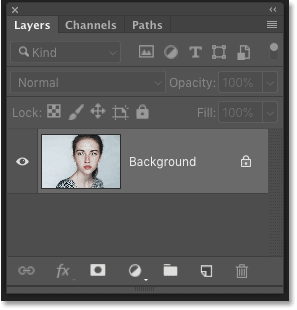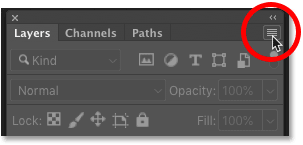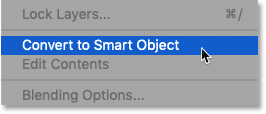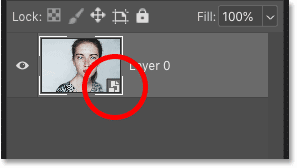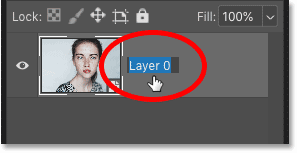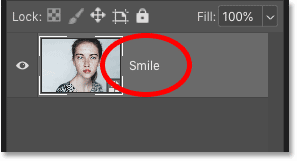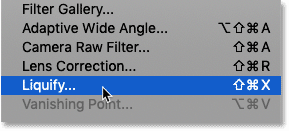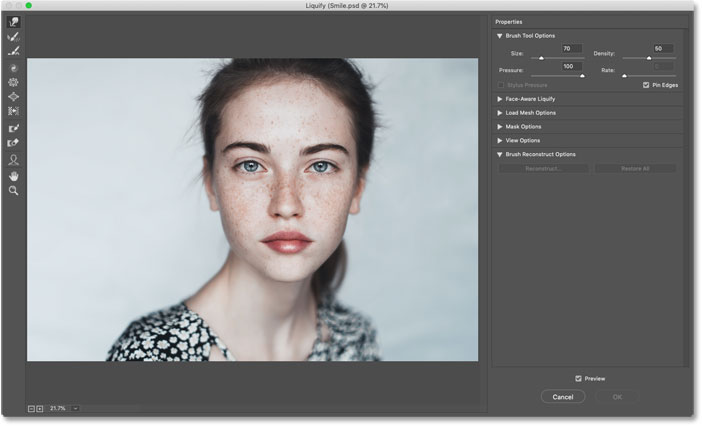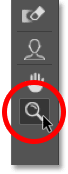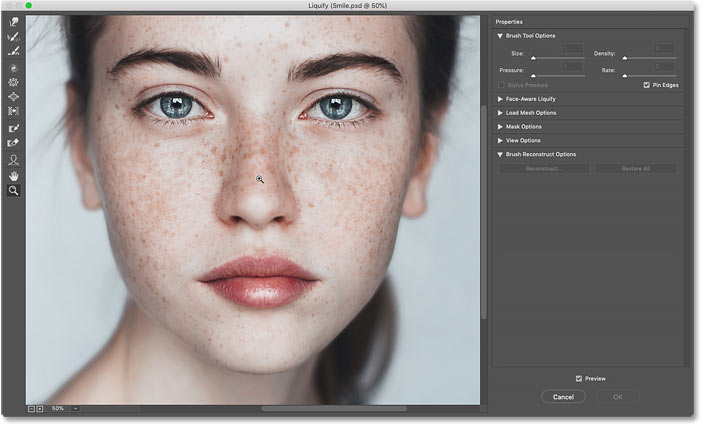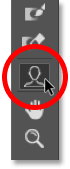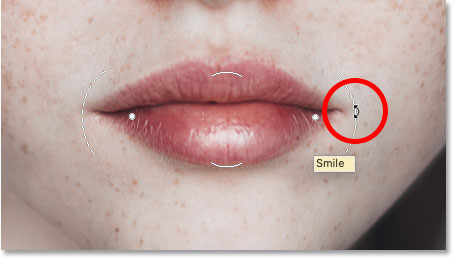مقدمه
با عرض سلام و ادب خدمت کاربران محترم سایت پی وی لرن. و تمام علاقه مندانی که آموزش پروژه محور فتوشاپ را دنبال می کنند.
در این پست آموزشی استفاده از فیلتر liquify در فتوشاپ برای ایجاد لبخند را در نظر گرفته ایم. از فیلتر liquify در فتوشاپ می توانیم برای مرتب کردن موها، پر پشت کردن موها، کوچک کردن موها، باز کردن بیشتر چشم ها و … استفاده کنیم. اما گاهی برای شما پیش آمده که موقع عکس گرفتن به دلایلی لبخند نداشته اید و از این موضوع خوشحال نیستید و دوست داشتید عکستان تغییر می کرد. خب باید بگویم راه حلی برای این موضوع وجود دارد شما با فیلتر liquify به راحتی می توانید لب هایتان را خندان کنید!
یاد بگیرید چگونه به سرعت لبخند را به لب هایتان بیاورید یا لبخند خود را بخبود بخشید همان طور که شما دوست دارید این یک ویژگی منحصر به فرد در فتوشاپ CC می باشد.

استفاده از فیلتر liquify در فتوشاپ برای ایجاد لبخند
البته،همیشه ما با خندان کردن لب به تنهایی نمی توانیم به نبیجه ای که می خواهیم دست پیدا کنیم باید حالت گونه و کمی بینی را نیز تغییر دهیم.
اگر از فتوشاپ CC استفاده می کنید شاید به این دلیل است که می خواهید به لب هایتان لبخند بیاورید.اما Face-Aware Liquify تنها در آخرین نسخه های فتوشاپ در دسترس است.
برای این آموزش، من از تصویر زیر که آن را از Adobe Stock دانلود کرده ام استفاده می کنم.

Adobe Stock
و در اینجا این است که چهره ی جدی او را تبدیل به صورتی خندان و زیبا کردیم.

استفاده از فیلتر liquify در فتوشاپ برای ایجاد لبخند
چگونه لبخند را در فتوشاپ اضافه کنیم
ما با یادگیری نحوه اضافه کردن لبخند اولیه با استفاده از یک تنظیم سریع، شروع خواهیم کرد.
و سپس من به شما نشان می دهم که چگونه می توانید لبخند را با برخی تنظیمات اضافی تقویت کنید.
تبدیل لایه Background به smart object
در پانل لایه ها، تصویر را در لایه Background می بینیم.
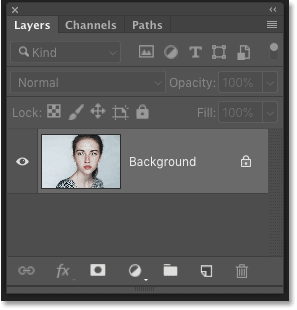
لایه Background
برای اینکه لبخند را ایجاد کنیم از Filter Liquify فتوشاپ استفاده خواهیم کرد.
و بهترین راه برای استفاده از Liquify این است که آن را به عنوان یک فیلتر هوشمند اعمال کنیم.
فیلترهای هوشمند غیر مخرب هستند، بنابراین ما هیچ تغییری دائمی در تصویر ایجاد نخواهیم کرد. و آن ها به طور کامل قابل ویرایش هستند، بنابراین ما همیشه می توانیم به عقب برگردیم و تنظیمات خود را ویرایش کنیم.
برای اعمال Liquify به عنوان یک فیلتر هوشمند، ما ابتدا باید لایه Background را به یک smart object تبدیل کنیم.
روی نماد منو در سمت راست بالای لایه کلیک کنید.
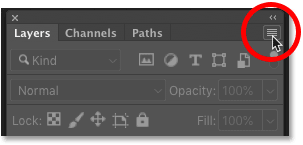
smart object
و سپس از منوی ظاهر شده Convert to Smart Object را انتخاب کنید.
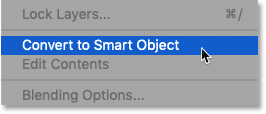
Convert to Smart Object
یک نماد هوشمند در سمت راست پایین تصویر کوچک پیش نمایش لایه ظاهر می شود، که به ما می گوید تصویر در حال حاضر در داخل یک Smart Object است.
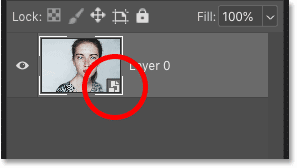
Smart Object
تغییر نام اسمارت آبجکت به “smile”
توجه داشته باشید که نام Smart Object از “Background” به “Layer 0” تغییر کرده است.
قبل از هر چیز دیگر، بگذارید یک نام با معنی برای آن انتخاب کنیم.
بر روی نام “Layer 0” دوبار کلیک کنید تا آن برجسته شود.
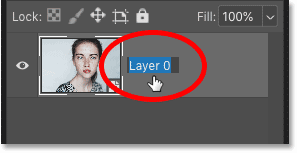
تغییر نام اسمارت آبجکت به “smile”
و سپس نام را به “smile” تغییر دهید.
سپس دکمه (Enter (Win و (Return (Mac را روی صفحه کلید خود فشار دهید تا ثبت شود.
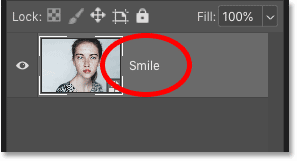
smile
فیلتر Liquify
به منوی Filter در نوار منو بروید و Liquify را انتخاب کنید.
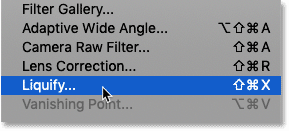
فیلتر Liquify
این تصویر در جعبه محاوره فیلترینگ فیلتر فتوشاپ باز می شود.
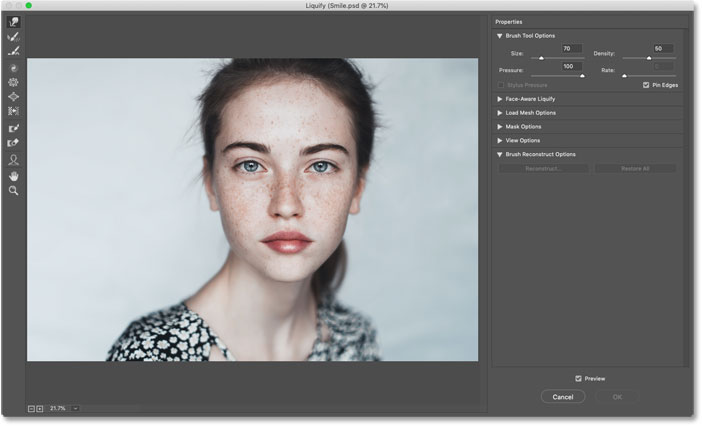
استفاده از فیلتر liquify در فتوشاپ برای ایجاد لبخند
روی ناحیه مورد نظر زوم کنید
این ابزار در سمت چپ کادر محاوره نوار ابزار است. برای بزرگنمایی روی تصویر خود، Zoom Tool را از پایین نوار ابزار انتخاب کنید.
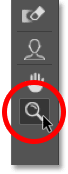
زوم
و سپس چند بار روی چهره خود کلیک کنید تا زوم شود. هنگامی که زوم کردید، دکمه موس خود را پایین نگه دارید و به هر جای تصویر که می خواهید بروید. برای اینکه بیشتر زوم کنید می توانید اسکرول را نیز بچرخانید وقتی کارتان تمام شد موس را آزاد کنید.
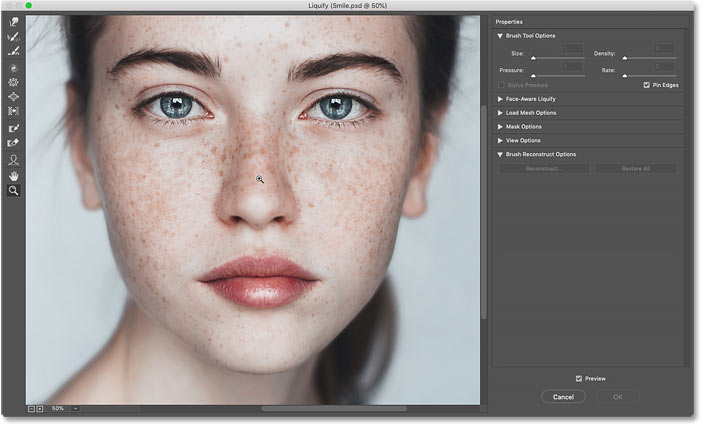
زوم کردن
ابزار Face
برای اضافه کردن یا افزایش لبخند ، Face Tool را از نوار ابزار انتخاب کنید.
ما برای بسیاری از تنظیمات از این ابزار استفاده خواهیم کرد و فقط در فتوشاپ CC موجود است.
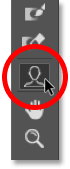
ابزار Face
پس از اینکه ابزار Face Tool را انتخاب کردید منحنی دهان را به سمت بالا بکشید.
با ابزار صورت انتخاب شده، مکان نما خود را روی دهان شخص قرار دهید. آیکون های (دستگیره) مختلف بر روی صفحه نمایش ظاهر می شوند، هر کدام از ویژگی های مختلف دهان (لب بالا، لب پایین، عرض دهان و غیره) را نشان می دهد. مکان نمای خود را روی هر یک از موارد که ببرید به شما ویژگی هایش را نشان خواهد داد. هر ویژگی را می توان به سادگی با کلیک کردن و کشیدن بر روی آیکون آن تنظیم کرد. هر کدام از این دستگیره ها به یک لغزنده متصل است و با دراگ کردن آن لغزنده تغییر خواهد کرد.
برای تنظیم لبخند، مکان نما خود را بر روی یکی از دو آیکون لبخند قرار دهید (خط خمیده منحنی در هر دو طرف دهان). مکان نما، خود را به یک فلش دوار منحنی تبدیل می کند و نوک ابزار “لبخند” را نمایش می دهد.
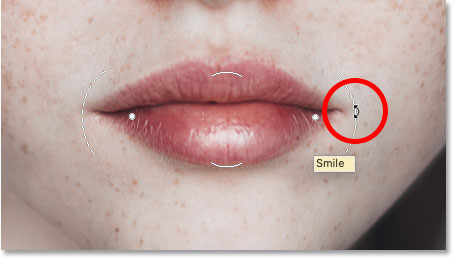
دستگیره
سپس، منحنی دهان را خم کنید و تغییر دهید، فقط کافیست فلش دوار را به بالا بکشید.

استفاده از فیلتر liquify در فتوشاپ برای ایجاد لبخند
کلام آخر
تا این جا کار ما به پایان رسید اما شما می توانید همین کار را با ابزار Smile slider نیز انجام دهید برای یادگیری جلسه بعدی ما را ببینید.
همچنین ما برای شما ویرایش چشم، گونه و … را نیز در نظر گرفته ایم که در جلسات بعدی آموزش خواهیم داد.
 فروشگاه
فروشگاه فیلم های آموزشی
فیلم های آموزشی کتاب های آموزشی
کتاب های آموزشی مقالات آموزشی
مقالات آموزشی وردپرس
وردپرس